هل سبق لك أن واجهت مستند PDF يرفض بعناد السماح لك بنسخ نصه؟ ربما أنت ’ لقد حاولت التمييز والنقر بزر الماوس الأيمن والضغط بشكل متكرر على “ انسخ , ” فقط لتجد أن النص يظل بعيد المنال على الرغم من بذل قصارى جهدك.
إذا كنت ’ أنت في قارب مماثل، لا ’ لا تقلق، كما هو الحال في هذا الدليل الشامل، نحن ’ سوف تساعدك على إزالة الغموض عن فن استخراج نص PDF (حرق: الأمر ’ بهذه الصعوبة). سواء كنت ’ سواء كنت طالبًا أو باحثًا أو موظفًا في مكتب، فبنهاية هذا الدليل ستعرف ما يكفي حتى تتمكن من نسخ ولصق النص من أي ملف PDF بنفس سهولة إعداد فنجان قهوة الصباح.
هنا ’ هذا ما نحن ’ سنغطيها في هذه المقالة:
- كيفية نسخ نص من PDF إلى ملف آخر.
- لماذا قد لا تتمكن من نسخ نص PDF.
- كيفية نسخ نص من ملف PDF محمي.
- كيفية نسخ نص من ملف PDF ممسوح ضوئيًا.
- كيفية نسخ نص مرتبط تشعبيًا من ملف PDF.
- الأسئلة الشائعة.
كيفية نسخ نص PDF إلى ملف آخر
في ظل الظروف العادية، يجب أن تكون قادرًا على النسخ بحرية الصق أي محتوى داخل ملف PDF الخاص بك إلى تنسيق ملف آخر، سواء كان مستند Word، أو جدول بيانات Excel ، أو حتى ملف PDF آخر، باستخدام اختصارات لوحة المفاتيح CTRL+C / CTRL+V. يمكنك تحقيق ذلك بسهولة باستخدام أي أداة متوفرة لديك في الوقت الحالي، سواء كانت خدمة مجانية عبر الإنترنت، أو متصفح الويب الخاص بك، أو قارئ PDF ومحرر مثل PDF. إضافي.
ومع ذلك، هناك هناك العديد من الحالات التي قد يؤدي فيها لصق النص إلى ملف آخر إلى كسر تنسيقه أو حذف بعض المعلومات المنسوخة. في أسوأ السيناريوهات، قد يمنعك ملف PDF من تحديد النص ونسخه على الإطلاق! إذا كنت ’ إذا كنت تواجه أيًا من هذه المشكلات، فتابع القراءة لمعرفة ما يمكنك فعله للتغلب على العقبات التي تواجهك والخروج منتصرًا.
لماذا لا يمكن قمت بنسخ النص من PDF؟
هناك ثلاثة أسباب رئيسية لعدم تمكنك من نسخ نص من ملف PDF:
- أسباب أمنية : أنت ’ إعادة التعامل مع ملف PDF محمي بكلمة مرور والذي فاز ’ لا يسمح لك بنسخ أي شيء حتى تقوم بفتحه.
- مسح PDF : أنت تعمل مع المستندات الممسوحة ضوئيًا أو الصور. في هذه الحالة، تحتاج إلى تطبيق OCR (التعرف البصري على الأحرف) أولاً لتمكين تحديد النص ونسخه.
- المحتوى المرتبط : أنت ’ إعادة محاولة نسخ النص الذي يحتوي على ارتباطات تشعبية. على الرغم من أن ملف PDF الخاص بك قد يسمح لك تقنيًا بنسخ النص المرتبط تشعبيًا، إلا أن لصقه في أي مكان آخر قد يؤدي إلى خليط من الأحرف المشوهة بسبب ترميز الخط المخصص أو أي سبب آخر.
الآن بعد أن ’ لقد أوجزنا المشاكل التي يمكنك توقعها، هنا ’ كيفية إصلاحها.
كيفية النسخ نص من ملف PDF محمي
في هذه الأيام، يمكن تأمين ملفات PDF بعدة طرق – بدءًا من كلمات المرور وخوارزميات تشفير ملفات PDF وحتى التوقيعات الرقمية وأذونات المستخدم المخصصة. عادة، ومع ذلك، أنت ’ ستتعامل مع ملف محمي بكلمة مرور والذي سيتم قفل بعض ميزاته حتى تتمكن من تقديم كلمة المرور الصحيحة. من بين هذه الميزات من المحتمل أن تكون القدرة على تمييز ونسخ أي من الملفات ’ محتويات.
إذا كان ذلك ’ في هذه الحالة، خيارك الوحيد هو إزالة الحماية بكلمة من ملف PDF . في حال لم تقم ’ إذا كنت تعرف كلمة المرور، فسيتعين عليك الحصول عليها من المالك الأصلي لأن محاولة حذف كلمة المرور بالقوة أمر غير قانوني إلى حد كبير. بمجرد ’ لقد أدخلت كلمة المرور الصحيحة، ويمكنك بعد ذلك تغيير متطلبات كلمة المرور أو إزالتها بالكامل من محرر PDF الخاص بك ’ لوحة إعدادات الأمان.
هنا ’ إليك كيفية إزالة كلمة مرور PDF باستخدام PDF Extra.
1. افتح المستند واكتب كلمة المرور الصحيحة.
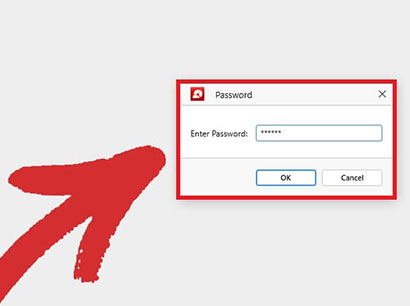
2. انقر على “ حماية ” علامة التبويب ثم على “ حماية المستند ” .
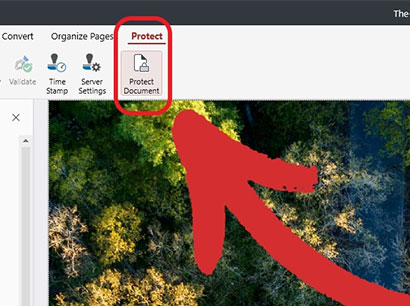
3. قم بإلغاء تحديد مربعات الاختيار التي تتطلب منك إدخال كلمة مرور.
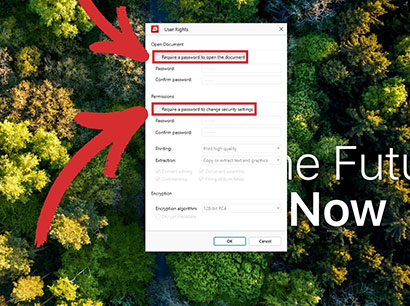
4. انقر على “ حسنًا ” لتأكيد اختيارك.
5. لم يعد ملف PDF الخاص بك محميًا بكلمة مرور!
تحويل ملفات PDF إلى حصون منيعة . احصل على PDF Extra لنظام التشغيل Windows واحمي ملفاتك بنجاح من المتسللين والمتطفلين
كيفية نسخ النص من ملف PDF ممسوح ضوئيًا
أثناء وجوده ’ لا حرج في الاحتفاظ بالمستندات الورقية بتنسيق PDF لأغراض الأرشفة، فهو ’ هذا ليس عمليًا عندما تريد تحريرها أو البحث فيها. للقيام بذلك، ستحتاج أولاً إلى تمرير ملفاتك عبر ما يسمى ببرنامج للتعرف البصري . تعد تقنية التعرف الضوئي على الحروف (OCR) أداة تساعدك على تحويل أي مسح ضوئي أو صورة لمستند مطبوع إلى ملف PDF قابل للبحث والتحرير . ويتم ذلك عن طريق مسح الصورة ضوئيًا بحثًا عن المناطق التي تشبه الحروف ثم تجميعها معًا في كلمات وجمل يمكن لجهاز الكمبيوتر الخاص بك فهمها وتعديلها.
باستخدام PDF Extra، يمكنك الحصول على ماسح ضوئي مدمج للتعرف الضوئي على الحروف يمكنه تقديم نتائج بدقة تصل إلى 98% بنقرة واحدة، مما يوفر عليك متاعب إعادة كتابة المستندات كلمة بكلمة.
إليك كيفية نسخ النص من ملف PDF ممسوح ضوئيًا باستخدام PDF Extra ’ ميزة التعرف الضوئي على الحروف.
1. انتقل إلى “ المزيد ” → “ الأدوات ” → “ التعرف على النص ” من القائمة الرئيسية.
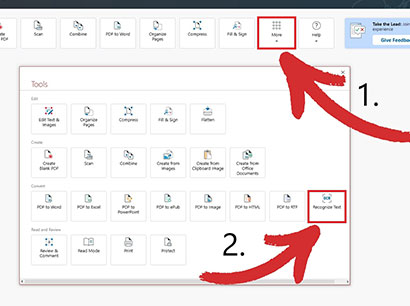
2. اختر مستند PDF الممسوح ضوئيًا والذي تريد جعله قابلاً للبحث.
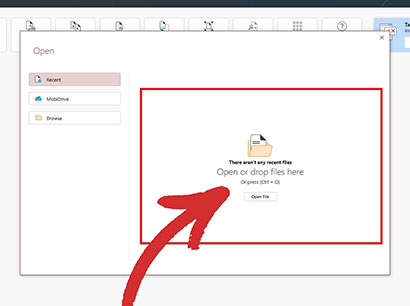
3. حدد عدد صفحات التعرف الضوئي على الحروف وما يصل إلى ثلاث لغات موجودة في المستند (يتم ذلك لتحسين جودة التعرف على النص).
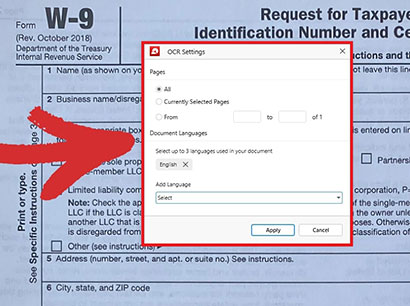
4. أصبح ملف PDF الخاص بك قابلاً للبحث بالكامل الآن!
كيفية نسخ نص مرتبط تشعبيًا من ملف PDF
في بعض الأحيان، قد يؤدي نسخ النص المرتبط تشعبيًا في ملف PDF إلى فوضى غريبة من الحروف والأرقام عندما ’ إعادة محاولة لصقه في مستند آخر. أحد الحلول البسيطة هو وضع إشارة مرجعية على هذا الرابط في متصفحك للرجوع إليه لاحقًا. ومع ذلك، إذا كان ملف PDF ’ إذا كان العمل يحتوي على العديد من الارتباطات التشعبية، فقد يكون هذا الأسلوب أكثر صعوبة منه ’ يستحق. ولذلك، فإن أفضل طريقة للحفاظ على التنسيق هي تحويل ملف PDF إلى Word .
دع ’ انظر إلى كيفية تحويل ملف PDF إلى DOCX باستخدام PDF Extra.
1. انتقل إلى “ المزيد ” → “ الأدوات ” → “ تحويل PDF إلى Word ” من القائمة الرئيسية.
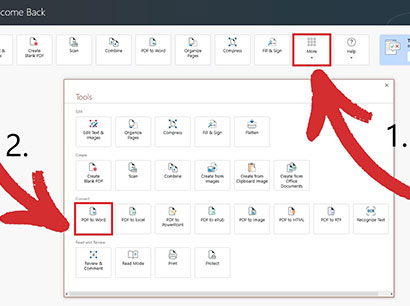
2. اختر المستند الذي تريد تحويله.
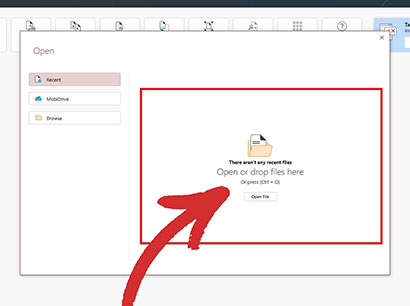
3. حدد ما يصل إلى ثلاث لغات موجودة في ملف PDF الخاص بك لتحسين نتائج التحويل.
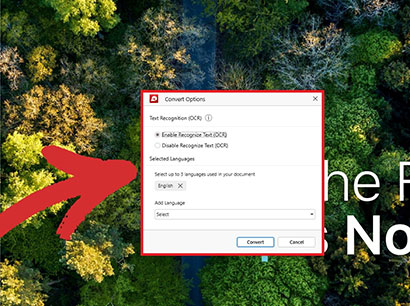
4. اختر المكان الذي تريد حفظ نسختك المحولة فيه.
5. استمتع بملفك المحول!
نصيحة : يمكنك أيضًا تمكين أو تعطيل تحويل التعرف الضوئي على الحروف في حالة ’ إعادة تحويل ملف ممسوح ضوئيا. ومع ذلك، لاحظ أن هذا قد يؤدي إلى إبطاء عملية التحويل.
الأسئلة المتداولة
س: كيف يمكنني نسخ نص من ملف PDF؟
أ : لنسخ أي نص، ما عليك سوى تحديد المحتوى المطلوب بالضغط مع الاستمرار على زر الماوس الأيسر وسحبه، ثم الضغط على “ CTRL + C ” و “ CTRL + V ” لنسخ ولصق النص في ملف آخر.
س: لماذا ’ هل أقوم بنسخ النص من مستندات PDF الخاصة بي؟
أ : إذا لم تتمكن من تمييز أي نص في ملفك، فأنت ’ سواء كنت تتعامل مع مسح PDF أو مستند محمي بكلمة مرور.
س: هل من القانوني نسخ نص من ملف PDF؟
أ : ما لم تكن ’ إذا كنت متأكدًا من أصل ملفك، فتحقق دائمًا من قوانين حقوق الطبع والنشر المحلية لديك أو اتصل بالمؤلف الأصلي لملف PDF للتأكد من أنك ’ إعادة عدم خرق أي قوانين.
س: لقد قمت بإزالة كلمة المرور من ملف PDF، ولكن ما زلت لا أستطيع نسخ النص. لماذا؟
أ : أنت ’ ربما واجهت فحصًا محميًا بكلمة مرور. لجعل المحتوى قابلاً للتحديد والبحث، قم بإجراء OCR على مستندك أولاً.
س: كيف يمكنني نسخ نص من ملف PDF دون فقدان التنسيق؟
أ : أفضل طريقة للقيام بذلك هي تحويل ملف PDF إلى Word. يمكن أن يكون هذا مفيدًا بشكل خاص إذا كنت تريد نسخ كمية كبيرة من النص بسرعة من ملف PDF. إذا كنت تريد نسخ المحتوى إلى ملف PDF آخر، فيمكنك أيضًا استخراج صفحات PDF .
س: هل يمكنني نسخ نص من ملف PDF على جهازي المحمول؟
أ : شراء PDF Extra Ultimate سيسمح لك بتنشيط التطبيق على جهاز Android أو iOS. تحتوي إصدارات الأجهزة المحمولة على كافة ميزات إصدار Windows لسير عمل سلس.
كيفية نسخ نص PDF – ملخص
على الرغم من أن نسخ النص من ملفات PDF قد يبدو في البداية مهمة بسيطة، إلا أن التحديات المختلفة يمكن أن تؤدي إلى عرقلة العملية. في هذا الدليل، نحن ’ لقد ألقينا نظرة فاحصة على بعض هذه التحديات وقدمنا حلولاً لمساعدتك على التغلب عليها بفعالية.
التحدي رقم 1 : ملفات PDF محمية بكلمة مرور. تتطلب هذه المستندات كلمة مرور محددة للوصول إلى محتواها، بما في ذلك النص الذي تريد استخراجه. لحل هذه المشكلة، أنت ’ ستحتاج إلى الحصول على كلمة المرور الحالية بحيث يمكنك إما تغييرها إلى كلمة مرور جديدة أو إزالتها بالكامل. لاحظ أن أنه ’ من غير القانوني أن تشق طريقك بالقوة إلى ملف PDF محمي .
التحدي رقم 2 : ملفات PDF الممسوحة ضوئيًا. تظهر هذه الصور كصور وتفتقر إلى طبقة النص المضمنة الموجودة في ملفات PDF العادية، مما يجعل من المستحيل تحديد النص ونسخه مباشرة. لجعل ملفاتك قابلة للبحث، تحتاج إلى استخدام أداة التعرف الضوئي على الحروف (OCR).
التحدي رقم 3 نسخ الروابط التشعبية. قد تؤدي محاولة لصق محتوى مرتبط تشعبيًا من ملف PDF إلى ملف آخر إلى كسر النص ’ التنسيق. الحل هنا هو تحويل ملف PDF الخاص بك إلى مستند Word قابل للتحرير، كل ذلك مع الحفاظ على التنسيق سليمًا.
من خلال فهم هذه التحديات الشائعة والحلول المتاحة، يمكنك استخراج النص بشكل فعال من ملفات PDF والاستمتاع بإبحار سلس أثناء التحقق من مهمة تلو الأخرى.
إن تعلم كيفية نسخ ولصق نص PDF هو مجرد البداية . باستخدام PDF Extra، يمكنك الحصول على الأدوات الكاملة لإدارة ملفات PDF الخاصة بك بفعالية . قم بالتحرير والتعليق مباشرة على ملفات PDF الخاصة بك، وتحويلها إلى تنسيقات مختلفة لتحقيق توافق أوسع، وتنظيم محتوياتها، وتأمين المعلومات الحساسة من خلال الحماية بكلمة المرور والتشفير، وغير ذلك الكثير .
قم بتنزيل التطبيق وابدأ تجربتك المجانية لمدة 14 يومًا اليوم.